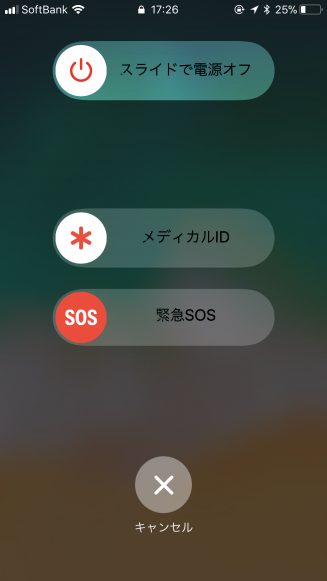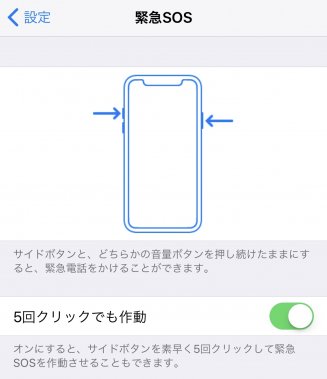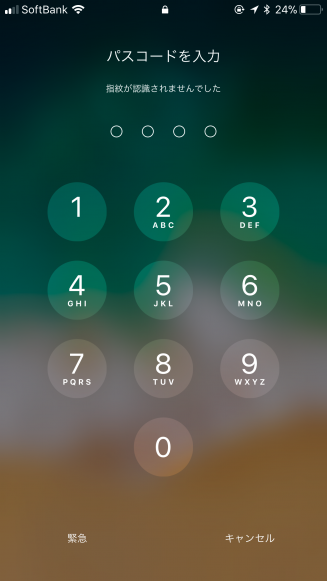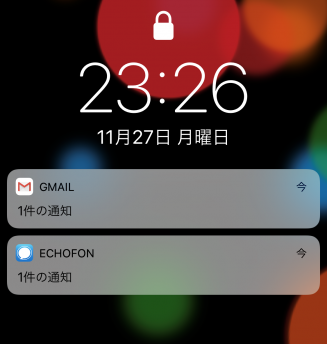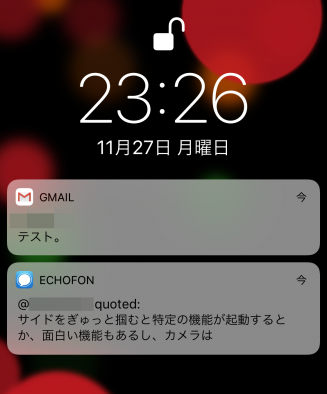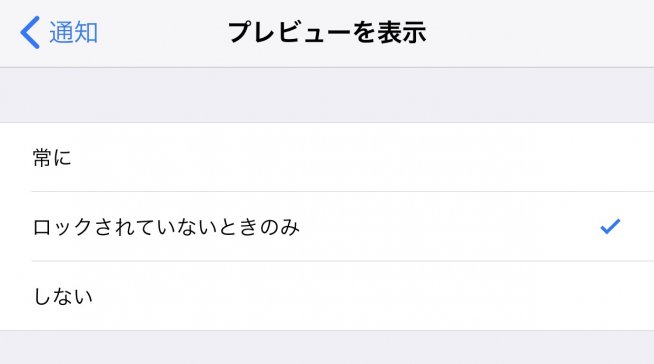iPhoneのロックを確実に。セキュリティ向上テク
 iPhone Xが発売され、早速話題になっているFaceID。ネット上では意図せず解除される、寝てる間に解除できるなど話題になっていますが、これらは先日すまほん!!でも取り上げた通り、「FaceIDを使用するには注視が必要」をオンにしていれば防げます。
iPhone Xが発売され、早速話題になっているFaceID。ネット上では意図せず解除される、寝てる間に解除できるなど話題になっていますが、これらは先日すまほん!!でも取り上げた通り、「FaceIDを使用するには注視が必要」をオンにしていれば防げます。
しかし、これをオンにしていても、やっぱり心配な人は心配ですよね。寝ている間に生体認証を無効化し、ロックを確実にする、今回はその方法を紹介します。
Index
生体認証を一時的に無効化する方法
一時的にFace ID / Touch IDを無効化し、強制的にパスコード入力へと変更することで実現します。
この方法は緊急SOS機能を利用したものです。サイドボタンを5回押すとこの画面になるので、キャンセルを選択。するとロック解除にはパスコードが必要になります。
iPhone 7までの場合
iPhone 7までの端末はiOS 11にアップデートし、電源ボタン(サイドボタン)を連続で5回押すだけで強制的にパスコード解除画面になります。ゆっくりでも素早くでもとりあえず5回押せばOKです。
iPhone X、8、8Plusでは電源ボタン+音量ボタンどちらかで緊急SOSの画面になります。また設定→緊急SOSの項目にある「5回クリックでも作動」をオンにすると他機種と同様の操作も可能になります。
iPhone Xの場合
ただiPhone Xのみロック画面でFaceIDによる解除が先に行われた場合はロックされませんので、ポケットの中やセンサー付近を隠してから緊急SOSを作動してください。
設定→緊急SOSで自動通報をオンにしていると、数秒後に緊急通報サービスへ連絡してしまうので、これを絶対にオフにしていてください。
寝る前にボタン5回押しを実行すれば安心
例えば寝る前にサイドボタンを5回押しておけばFaceID機能はロックされ強制的にパスコード解除になります。TouchID搭載端末でもTouchIDが無効化されパスコード解除になります。もちろんパスコードで解除したのちはFaceIDもTouchIDも使えるので、その都度設定を変える必要がないのでお手軽です。
とはいえ、脆弱なパスコード(1111や0000)にしていたり、パスコードを他人に見られては意味がないので入力の際はご注意ください。
Face IDの「見た時だけ通知表示」は、iPhone X以外でも
iPhone Xのロック画面は、本人の顔が認証されていない時は、通知内容を表示しません。
認証時のみ、通知内容が表示されます。本人の前以外では詳細な内容が表示されないのでプライバシーを高められます。
これはTouchID搭載端末でも利用可能です。TouchIDで触れた時だけ通知の内容を表示できるので、席を離れている時などに誰かに通知を見られることはありません。設定方法は以下の通り。
- 設定→通知→プレビューを表示の項目で「ロックされていないときのみ」に変更
なお、本記事はiOS 11.1のiPhone 7 Plus及びiPhone Xで検証しています。